В этой инструкции мы покажем вам, как выполняется установка Node.js на Fedora 40. Node.js — это кроссплатформенная среда выполнения JavaScript с открытым исходным кодом, которая позволяет разработчикам выполнять код JavaScript вне веб браузера. Она построена на движке V8 JavaScript в Chrome и предназначена для создания масштабируемых сетевых приложений. Node.js приобрела огромную популярность в последние годы благодаря своей модели неблокируемого ввода-вывода. Которая ориентирована на события, что делает ее высокоэффективной и хорошо подходящей для приложений реального времени.
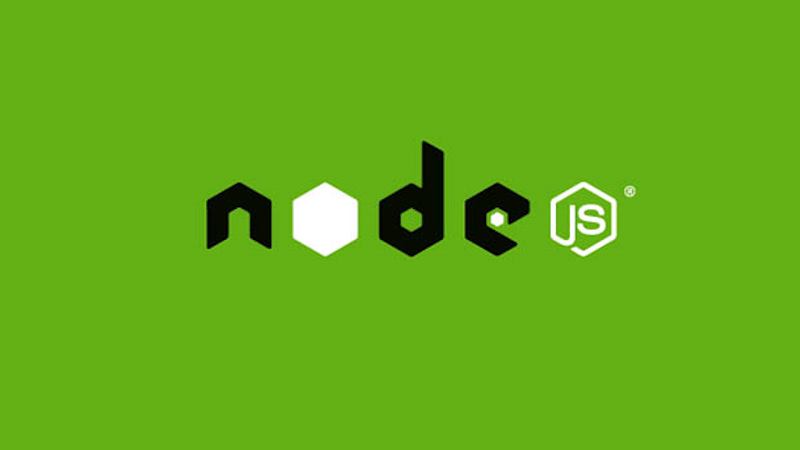
Данная статья предполагает, что вы обладаете базовыми знаниями Linux и умеете пользоваться терминалом. Установка Node.js проста, но вы должны использовать учётную запись root, если её нет, тогда вам придется добавить sudo к командам для получения прав root. Ну а теперь я покажу вам пошаговую установку Node.js на Fedora 40.
Требование к установке
Прежде чем приступить к процессу установки, убедитесь, что у вас есть следующие необходимые условия:
- Сервер под управлением операционной системы: Fedora 40.
- Рекомендуется использовать свежую установку ОС, чтобы избежать возможных проблем.
- Для выполнения команд вам понадобится доступ к терминалу. Fedora предоставляет для этого приложение Terminal. Его можно найти в меню «Приложения«.
- Стабильное интернет соединение для загрузки необходимых пакетов.
- Некорневой пользователь sudo или доступ к корневому пользователю root.
Мы рекомендуем использовать не root пользователя, а пользователя sudo, так как при неосторожном обращении с правами root вы можете повредить систему.
Установка Node.js на Fedora 40
Шаг 1. Шаг 1. Обновление системы
Прежде чем приступить к процессу установки, надо убедиться, что ваша система Fedora обновлена. Выполните следующие команды, чтобы обновить систему.
sudo dnf clean all
sudo dnf update
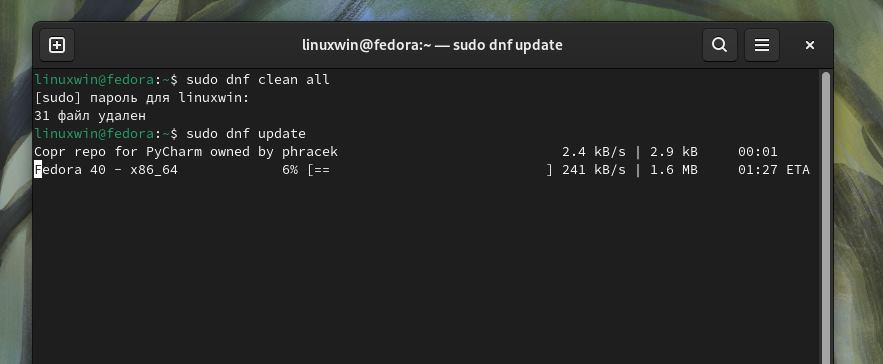
Эти команды помогут вам избежать потенциальных конфликтов с существующим программным обеспечением и обеспечат совместимость с последней версией Node.js.
Шаг 2. Установка Node.js на Fedora 40
Установка Node.js с помощью стандартных репозиториев Fedora
Самый простой способ установки Node.js — это использование стандартного менеджера пакетов Fedora, dnf. Чтобы установить Node.js и npm, выполните следующую команду.
sudo dnf install nodejs
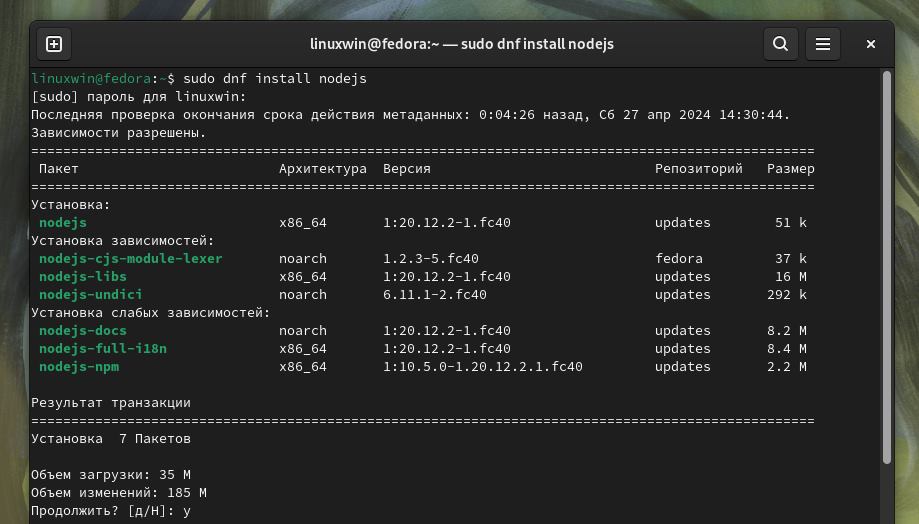
После завершения установки проверьте версию Node.js и npm. Делается это с помощью следующих команд.
node -v
npm -v
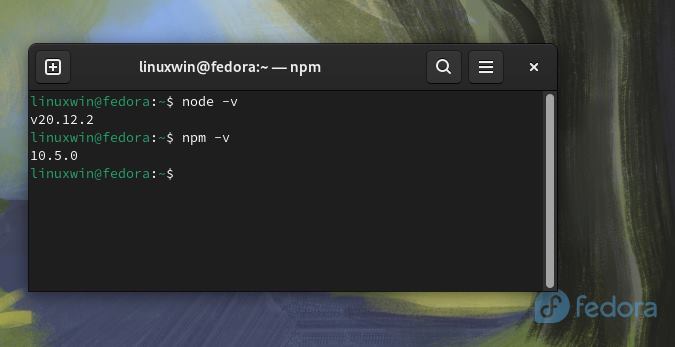
Установка Node.js с помощью репозитория NodeSource
Для тех, кому требуется определенная версия Node.js, репозиторий NodeSource является отличной альтернативой. NodeSource предоставляет больше версий, чем репозитории Fedora по умолчанию. Чтобы добавить NodeSource в вашу систему Fedora, выполните следующую команду curl.
curl -fsSL https://rpm.nodesource.com/setup_20.x | sudo bash
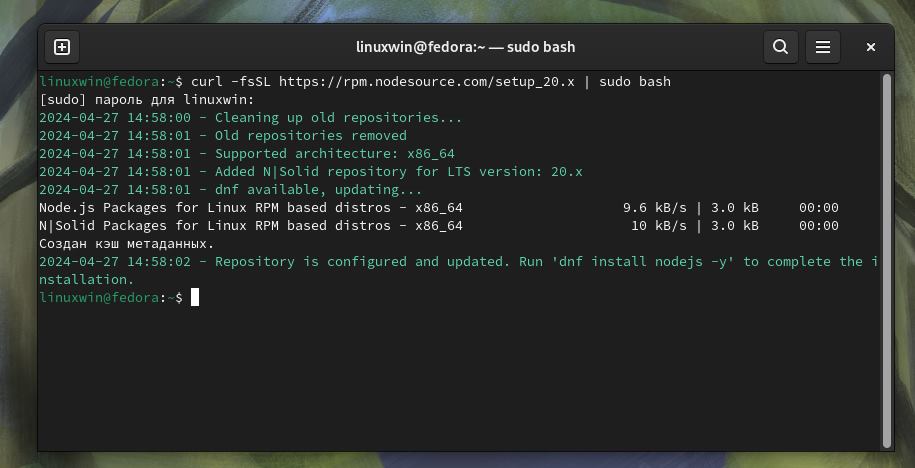
Замените 20.x на нужную вам версию, затем установите Node.js.
sudo dnf install nodejs
Установка Node.js с помощью NVM (Node Version Manager)
NVM позволяет устанавливать и управлять несколькими версиями Node.js. Чтобы установить NVM на Fedora 40, используйте следующую команду curl.
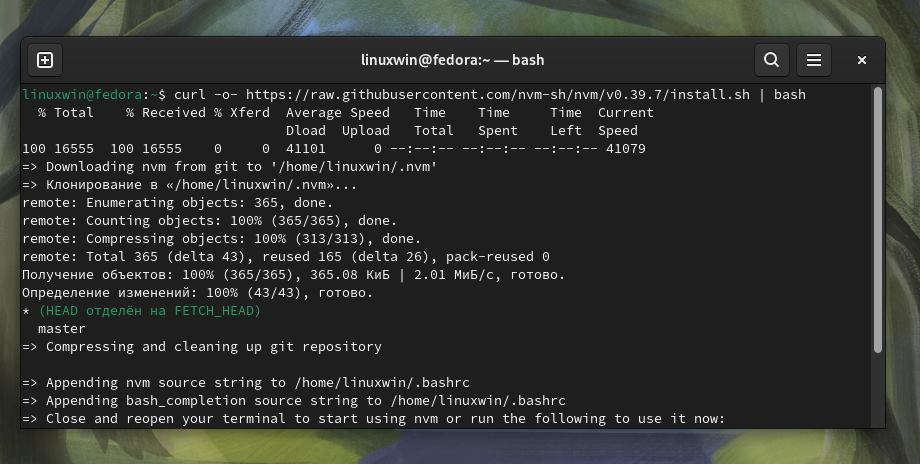
После установки закройте и снова откройте терминал, а затем установите Node.js.
nvm install node
Эта команда устанавит последнюю версию Node.js. Чтобы установить конкретную версию, укажите ее номер.
nvm install 14.17.0
Сборка Node.js из исходных текстов
Для полного контроля над установкой вы можете скомпилировать Node.js из исходных текстов.
Сначала установите необходимые инструменты сборки. Делается это с помощью этих команд.
sudo dnf groupinstall 'Development Tools'
sudo dnf install gcc-c++ make
Далее клонируйте репозиторий Node.js и скомпилируйте его.
git clone https://github.com/nodejs/node.git
cd node
./configure
make
sudo make install
Этот процесс может занять некоторое время, так как он предполагает компиляцию исходного кода на вашем сервере или компьютере.
Поздравляем! Вы успешно установили Node.js. Спасибо, что воспользовались этим руководством по установке Node.js на вашу систему Fedora 40. Для получения дополнительной или полезной информации мы рекомендуем вам посетить официальный сайт Node.js.




